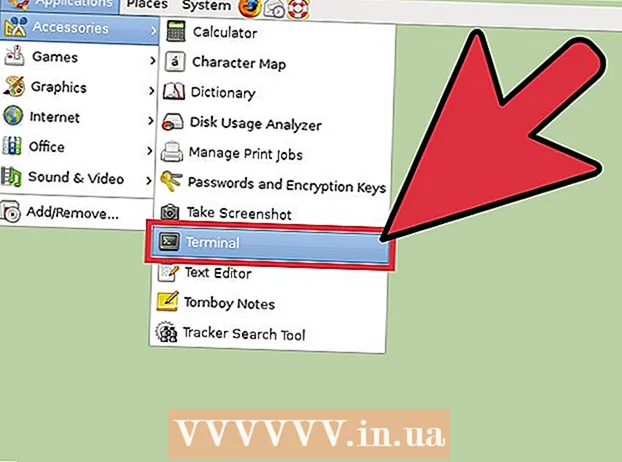Nilalaman
Sa palagay mo ba nasasayang ka ng labis na oras sa Facebook samantalang dapat ikaw mismo ang gumagawa ng iba pang mga bagay? Marahil ay nais mong limitahan ang iyong (o anak) na pag-access sa Facebook sa computer? Ang sumusunod na artikulo ay magbibigay sa iyo ng ilang mga pamamaraan upang magawa iyon.
Mga hakbang
Paraan 1 ng 3: Mag-download ng isang Facebook Blocking Program
Upang harangan ang Facebook sa isang tiyak na Internet browser, mag-download Ang Facebook Blocker ni Github. Magbibigay sa iyo ang Website ng mga bersyon para sa Chrome, Firefox, Safari at Opera. Papayagan ka ng Facebook Blocker na harangan ang pag-access sa Facebook gamit ang browser na iyon ng tuloy-tuloy o para sa isang tiyak na tagal ng panahon.

Para sa mga gumagamit ng Mac, mag-download Pagtitimpi. Itakda kung gaano katagal mong pinapayagan ang iyong sarili na mag-access sa mga pinaghihigpitan sa mga Web site. Pagkatapos ay idagdag ang http://facebook.com sa listahan upang maiwasan ang pag-access sa mga pinaghihigpitan na mga Web site sa lahat ng iyong ginagamit na mga browser.
Para sa mga gumagamit ng operating system ng Windows, mag-download Malamig na turkey. Piliin ang site na gusto mong harangan, at pagkatapos ay piliin kung gaano katagal magkakabisa ang block. anunsyo
Paraan 2 ng 3: I-block ang Manu-manong paggamit ng Internet Explorer Browser
Maaaring hadlangan ng mga gumagamit ng Internet Explorer ang Facebook, ngunit hindi maaaring magtakda ng isang limitasyon sa oras.Kakailanganin mong manu-manong i-block ito kung nais mong gamitin muli ang Facebook, at ganap na nakasalalay sa iyong pagpipigil sa sarili dahil maaari mo itong i-block pagkatapos ng maikling panahon lamang.
Buksan ang Internet Explorer at piliin ang Mga Tool.
Piliin ang Mga Pagpipilian sa Internet at i-click ang Seguridad (

I-click ang seksyon ng Mga pinaghihigpitang site at piliin ang Piliin ang Mga Site. Ipasok ang "facebook.com" at i-click ang Idagdag.
Isara ang window at subukang i-access ang Facebook upang makita ang mga resulta. anunsyo
Paraan 3 ng 3: Manu-manong I-block ang Facebook sa Mac OS
Maaari mong gamitin ang pagpapaandar ng Mga Magulang sa Mac OS upang manu-manong hadlangan ang Facebook. Kakailanganin mong manu-manong i-block ito kung nais mong gamitin muli ang Facebook, at ganap na nakasalalay sa iyong pagpipigil sa sarili dahil maaari mo itong i-block pagkatapos ng maikling panahon lamang. Kung harangan mo ang pag-access sa Facebook para sa iyong mga anak, hindi nila maa-block ang mga ito maliban kung may access sila sa iyong account sa pamamahala ng Mac.
I-click ang logo ng Apple sa kaliwang sulok sa itaas at piliin ang "Mga Kagustuhan sa System".
Piliin ang "User at Groups" upang lumikha ng isang bagong User Account, hindi pinapayagan na mag-access sa mga karapatan sa pamamahala. Haharangan ang account na ito mula sa pag-access sa Facebook sa pamamagitan ng pagpapaandar ng Mga Magulang.
Bumalik sa Mga Kagustuhan sa System. Mag-click sa tab na "Mga Pagkontrol ng Magulang" at paganahin ito sa pamamagitan ng paglalagay ng tsek sa kahon.
Pumili ng isang hindi pinamamahalaang gumagamit sa kaliwang toolbar. Piliin ang "Subukang limitahan ang pag-access sa mga pang-adultong website nang awtomatiko". I-click ang seksyong "Ipasadya" sa ibaba.
Sa seksyong "Huwag payagan ang mga website na ito," i-click ang "+". Idagdag ang "http://facebook.com" at pindutin ang "Return" sa iyong keyboard. I-click ang asul na kahon na "OK" upang harangan ang Facebook sa Account na ito. anunsyo